Registro de eventos
WebCam Monitor está diseñado para ejecutarse desatendido. ESPACIOEl programa registra todos los incidentes importantes para que pueda estar al tanto de la secuencia de eventos cuando revise el Registro más tarde. Los registros se muestran en la Registro de eventos sección. Pueden servir como registros con fines legales y probatorios.

Un registro contiene 3 columnas - Fecha, Hora y Descripción. Cuando se produce un evento, se registra la fecha y hora del evento. La descripción del evento proporciona información adicional sobre el evento.
Los eventos se registran cuando:
- Se cambian los ajustes.
- Los dispositivos se cambian.
- Se inicia o se detiene la supervisión.
- Se inicia o se detiene una alerta.
- Las fotos se toman de forma manual o automática.
- Se inicia o se detiene la grabación manual.
- La emisión comienza o se detiene.
Ver registros de eventos
Vista le permitirá ver Todas O solo Error Registros de entradas. Si Todos los eventos Se selecciona desde el menú desplegable y luego se muestran todas las entradas del registro de eventos, incluidos los eventos de error. Si Eventos de error La opción se selecciona en el menú desplegable y muestra sólo las entradas del registro de errores en el registro de eventos.
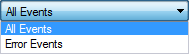
Para cámaras
Ver los registros de eventos de Todas o Específico cámara. Si se selecciona una cámara en particular en el menú desplegable, se mostrarán las entradas del registro de eventos para esa cámara en particular.
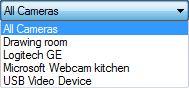
Guardar Registros
Se recomienda guardar registros con nombres relevantes para facilitar su búsqueda en una fecha posterior. Para guardar un registro, haga clic en Archivo >> Guardar registro. Especifique la carpeta donde desea guardar el registro y un nombre para el archivo de registro. Los archivos de registro se guardarán con nombres generados automáticamente.
Visualización de un registro guardado
Los archivos de registro creados durante la supervisión por WebCam Monitor se guardan como archivos de texto. ESPACIODe forma predeterminada, los registros se guardan en Documentos >> WebCam Monitor >> Registro de eventos. Puede verlos en Microsoft Excel o Bloc (O cualquier otro programa que pueda abrir archivos de texto).
Eliminación de todos los registros
Para borrar el contenido de los registros de eventos de todas las cámaras, haga clic en Archivo >> Eliminar registro. Se eliminarán los registros de todas las cámaras.
Eliminación automática de registros
De forma predeterminada, WebCam Monitor le pregunta si desea guardar archivos de registro cuando la aplicación se cierra. ESPACIOSi lo prefiere, los archivos de registro creados durante la supervisión pueden eliminarse automáticamente. Esto significa que no se le pedirá que guarde los archivos de registro cuando se cierra la aplicación.
Haga clic en Archivo >> Configuración >> Registro de eventos >> Guardar y borrar registro de eventos cada norte Horas.
Selección o edición de una cámara desde el registro de eventos
WebCam Monitor le permite seleccionar o editar una cámara utilizando el menú contextual mostrado para la entrada de registro de la cámara. ESPACIOEsto le ayuda a ver o editar cámaras inmediatamente al analizar el registro de eventos.
|